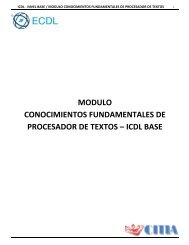Conocimiento Fundamentales de Hoja de Calculo
Este módulo permite a los candidatos entender los conceptos de hoja de cálculo y demostrar sus habilidades en el uso de una hoja de cálculo para producir resultados precisos.
Este módulo permite a los candidatos entender los conceptos de hoja de cálculo y demostrar sus habilidades en el uso de una hoja de cálculo para producir resultados precisos.
Create successful ePaper yourself
Turn your PDF publications into a flip-book with our unique Google optimized e-Paper software.
ICDL - NIVEL BASE / MODULO CONOCIMIENTOS FUNDAMENTALES DE HOJAS DE CALCULO 8<br />
Un <strong>de</strong>talle importante es apren<strong>de</strong>r a movernos por esta ventana. Para ello<br />
utilizaremos la barra <strong>de</strong> navegación superior.<br />
Cuando entramos en una categoría, por ejemplo Formularios, es posible que<br />
no encontremos nada que nos interese y <strong>de</strong>seemos volver a la pantalla<br />
anterior. Para ello, <strong>de</strong>beremos utilizar el botón Atrás <strong>de</strong> la zona superior .<br />
También disponemos <strong>de</strong>l botón A<strong>de</strong>lante , que tiene el efecto<br />
contrario. Por ejemplo, si hemos vuelto Atrás <strong>de</strong>s<strong>de</strong> Formularios, al pulsar el<br />
botón A<strong>de</strong>lante veremos el contenido <strong>de</strong> Formularios <strong>de</strong> nuevo.<br />
Junto a éstos botones veremos la ruta (o camino <strong>de</strong> migas). Por ejemplo, en<br />
Figura 6 – Ruta Formularios.<br />
la imagen <strong>de</strong> la Figura 6, estamos situados en Formularios, que a su vez está<br />
en Inicio. Cada opción es en realidad un botón, <strong>de</strong> forma que, por ejemplo, si estamos en Formularios y pulsamos Inicio,<br />
volveremos al principio.<br />
Crear plantillas<br />
Para crear una plantilla, seguiremos los siguientes pasos:<br />
1. Crear un libro <strong>de</strong> trabajo con todos los datos y los formatos que serán comunes a todos los libros <strong>de</strong> trabajo<br />
creados a partir <strong>de</strong> esta plantilla.<br />
2. Hacer clic en la pestaña Archivo .<br />
3. Elegir la opción Guardar como...<br />
4. Escribir el nombre <strong>de</strong> la plantilla en el recuadro Nombre <strong>de</strong> archivo.<br />
5. En el recuadro Guardar como tipo, hacer clic sobre la flecha <strong>de</strong> la <strong>de</strong>recha para que se abra la lista <strong>de</strong>splegable y<br />
elegir la opción Plantilla <strong>de</strong> Excel.<br />
6. Hacer clic sobre el botón Aceptar.<br />
Figura 7 – Guardar como tipo.<br />
Excel 2010 cambia automáticamente a la carpeta <strong>de</strong> plantillas, para que tu nueva plantilla esté siempre disponible al<br />
seleccionar la opción Nuevo > Mis plantillas.<br />
1.1.1.3 GUARDAR UNA HOJA DE CÁLCULO EN UNA UNIDAD DE ALMACENAMIENTO DETERMINADO. GUARDAR UNA<br />
HOJA DE CÁLCULO CON OTRO NOMBRE EN UNA UBICACIÓN DE UNA UNIDAD DE ALMACENAMIENTO.<br />
Guardar una hoja <strong>de</strong> cálculo en una unidad <strong>de</strong> almacenamiento<br />
Hay tres formas para guardar una hoja <strong>de</strong> cálculo en una unidad <strong>de</strong> almacenamiento:<br />
1. Abrir el archivo, hacer click en la pestaña Archivo, ir a Guardar como, elegir el directorio <strong>de</strong>l pendrive (que suele<br />
tener letras variables, por ejemplo, G, F, etc.) y hacer click en Aceptar.